Stai cercando un modo per accedere e controllare il tuo Raspberry Pi da qualsiasi parte del mondo? Non cercare oltre! Che tu sia un utente esperto di Raspberry Pi o nuovo nel mondo dei computer a scheda singola, TeamViewer su Raspberry Pi è tutto ciò di cui hai bisogno.
Questo tutorial ti guiderà attraverso l’installazione e la configurazione di TeamViewer sul tuo Raspberry Pi 4. Con TeamViewer, puoi sfruttare il potere di accedere e controllare il tuo dispositivo da qualsiasi dispositivo, purché tu abbia una connessione internet.
Continua a leggere e trasforma il tuo Raspberry Pi in una potenza controllabile a distanza!
Prerequisiti
Questo tutorial sarà una dimostrazione pratica. Per seguire, assicurati di avere quanto segue:
- A Raspberry Pi 4 with Raspbian installed and set up – This tutorial uses a Raspberry Pi 4 with Raspbian Buster installed, but any version of Raspbian should work fine.
- A device to remotely access your Raspberry Pi (i.e., computer, laptop, tablet, or smartphone) – This tutorial uses a Windows desktop computer, but any device in your arsenal will suffice.
- A TeamViewer account.
Scaricare e Installare TeamViewer Host su Raspberry Pi
TeamViewer funziona su diversi sistemi operativi (OS). Ma come altri strumenti, devi prima scaricare e installare TeamViewer sul tuo Raspberry Pi.
Ci sono due versioni principali di TeamViewer, come segue:
| Version | Description |
| Standard | This version is a full-featured remote access and control tool for desktop and laptop computers. Moreover, this version allows you to remotely access and control another computer and transfer files between the two devices. |
| Host | This version is a specialized version of the software designed for use on servers and devices, such as the Raspberry Pi. This host version is intended to receive connections and act as a server, not to control another device remotely. |
Ma in questo tutorial installerai la versione TeamViewer Host seguendo questi passaggi:
1. Assicurati che il tuo Raspberry Pi sia collegato a internet (tramite cavo Ethernet o rete Wi-Fi).
2. Successivamente, apri una finestra Terminale sul tuo Raspberry Pi.
? Oppure, puoi utilizzare uno strumento come KiTTY per accedere al tuo Raspberry Pi tramite SSH ed eseguire comandi da lì.
3. Con la finestra del Terminale aperta, esegui il seguente comando apt update per aggiornare il repository dei pacchetti Raspbian.
Questo comando garantisce che tu abbia gli ultimi aggiornamenti dei pacchetti e le patch di sicurezza installate. A sua volta, puoi prevenire problemi di compatibilità o problemi quando installi nuovi software.
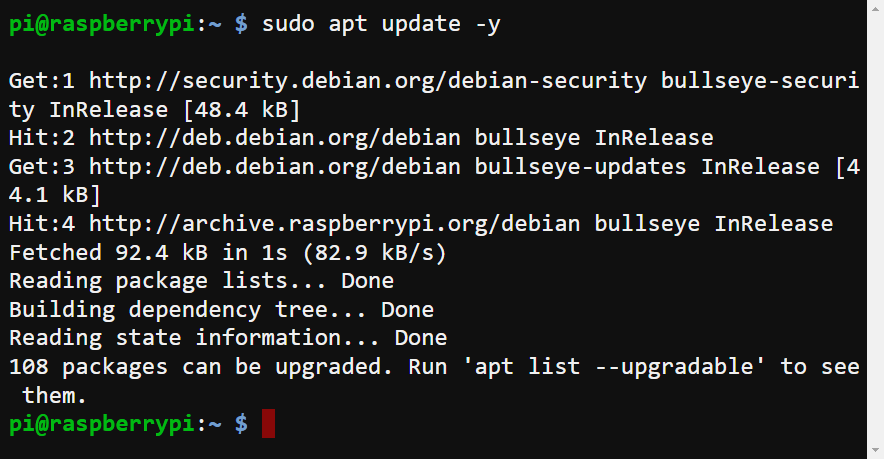
4. Ora, esegui il seguente comando wget per scaricare il software TeamViewer Host sul tuo Raspberry Pi.
Questo comando scarica il file di installazione .deb (teamviewer-host_armhf.deb) dal server TeamViewer nella tua directory di lavoro attuale.
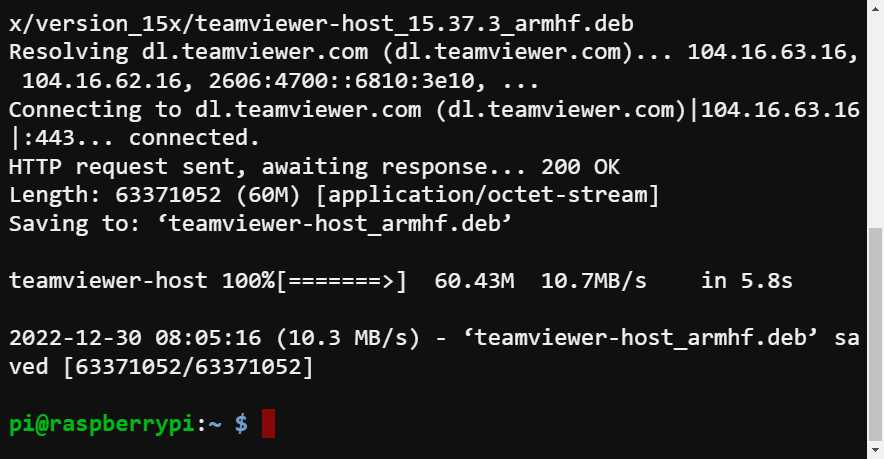
5. Una volta scaricato, esegui il comando ls di seguito per elencare tutti i file *.deb* nella directory di lavoro. In questo modo puoi verificare che il file di installazione sia stato scaricato correttamente.
Come mostrato, il file TeamViewer Host .deb esiste nella directory di lavoro. Questo file .deb contiene il pacchetto di installazione per installare TeamViewer Host sul tuo Raspberry Pi.

6. Successivamente, esegui il seguente comando apt autoremove per rimuovere eventuali dipendenze non necessarie che potrebbero impedire l’installazione corretta del software TeamViewer Host.
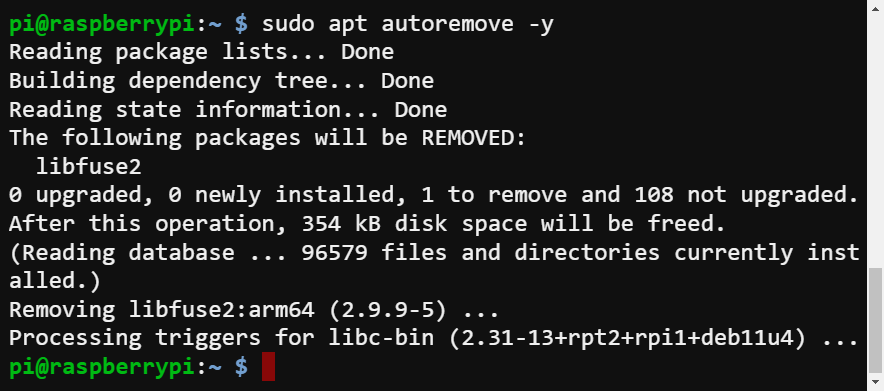
7. Infine, esegui il seguente comando dpkg per estrarre il pacchetto TeamViewer Host .deb e installare (-i) il software TeamViewer Host sul tuo Raspberry Pi.
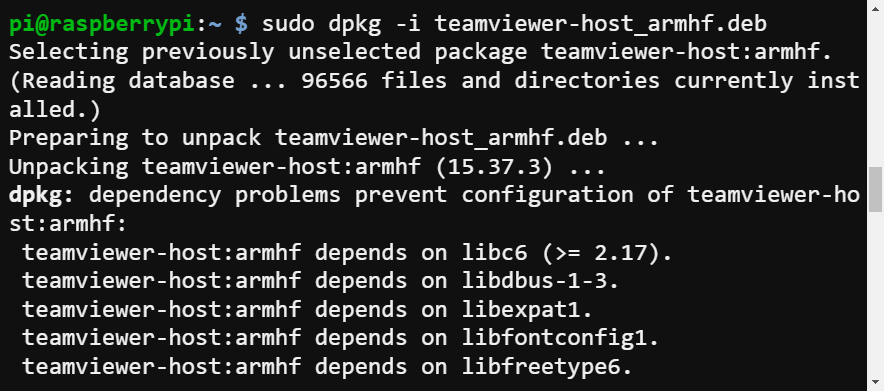
Ricevi un errore di dipendenze rotte come quello sotto? Esegui il comando seguente per correggere (-f) eventuali dipendenze rotte.
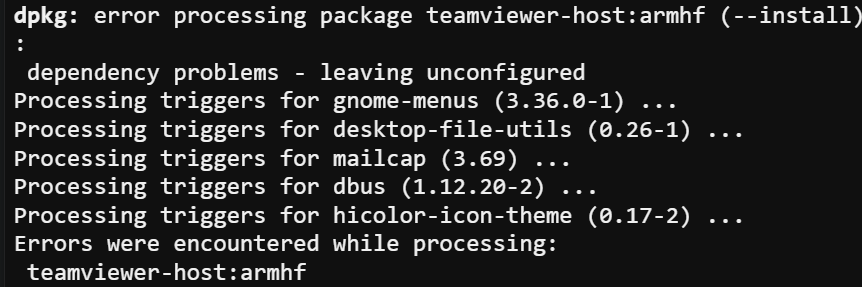

Avvio e Abilitazione del Servizio TeamViewer
Una volta installato TeamViewer Host sul tuo Raspberry Pi, verrà automaticamente configurato per avviarsi all’accensione. Di conseguenza, il servizio viene avviato ogni volta che il tuo Raspberry Pi è acceso.
Ma se, per qualche motivo, il servizio TeamViewer non dovesse avviarsi automaticamente, è possibile avviare manualmente il servizio.
Esegui i seguenti comandi systemctl per avviare manualmente il servizio TeamViewer e abilitarlo all’avvio automatico al boot.
Questi comandi non producono output, ma verificherai lo stato del servizio nel passaggio successivo.
Ora, esegui il seguente comando per controllare lo status del servizio TeamViewer.
Vedrai un output simile a quello qui sotto che conferma se il servizio è in esecuzione.
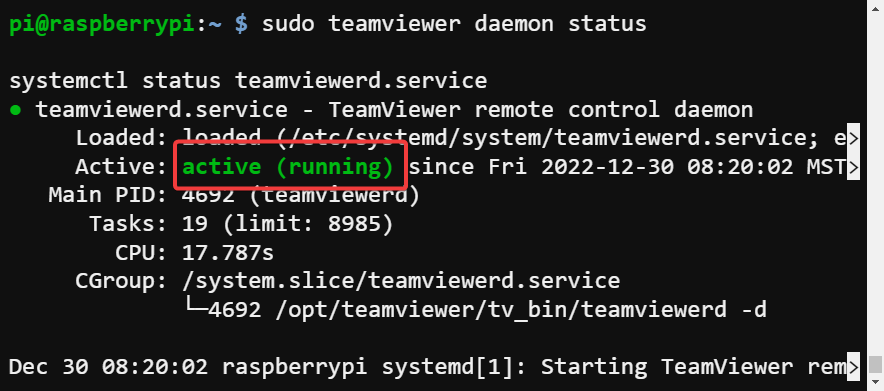
Configurazione di TeamViewer su Raspberry Pi
A questo punto, TeamViewer è stato installato e avviato con successo sul tuo Raspberry Pi. Ma ancora, ci sono alcune impostazioni aggiuntive da configurare prima di poter connetterti al tuo Raspberry Pi in remoto.
Ci sono due metodi che puoi utilizzare per configurare TeamViewer sul tuo Raspberry Pi. Entrambi i metodi funzionano, quindi scegliere uno è solo una preferenza personale. Ma, d’altra parte, avere più di un’opzione è sempre un buon affare.
Se sei interessato ad entrambi i metodi, inizia la configurazione di TeamViewer tramite GUI e decidi se questo metodo si adatta ai tuoi gusti.
Interfaccia grafica basata su Raspberry Pi
Se preferisci configurare le cose facendo clic, è disponibile una configurazione di TeamViewer basata su GUI.
1. Avvia TeamViewer, seleziona la casella di controllo in fondo per accettare l’Accordo di licenza per l’utente finale (EULA) e fai clic su Continua.
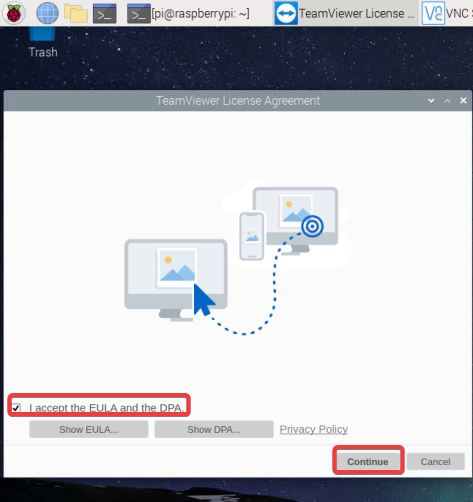
2. Successivamente, fai clic su Concedi accesso semplice per collegare il tuo account TeamViewer e abilitare l’accesso semplice al tuo Raspberry Pi da altri dispositivi.
Questa opzione ti consente di accedere in remoto al tuo Raspberry Pi da qualsiasi dispositivo con TeamViewer installato senza dover inserire una password ogni volta. Una volta concesso, si apre la finestra delle opzioni di TeamViewer, dove è possibile configurare il comportamento di TeamViewer.
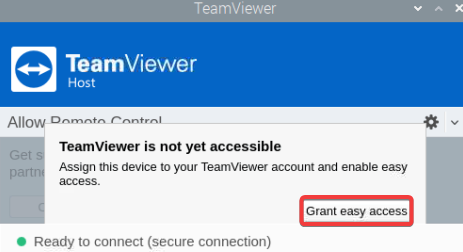
3. Nella sezione Generale (pannello sinistro) → Assegnazione account, fai clic su Assegna all’account per collegare il tuo account TeamViewer al tuo Raspberry Pi.
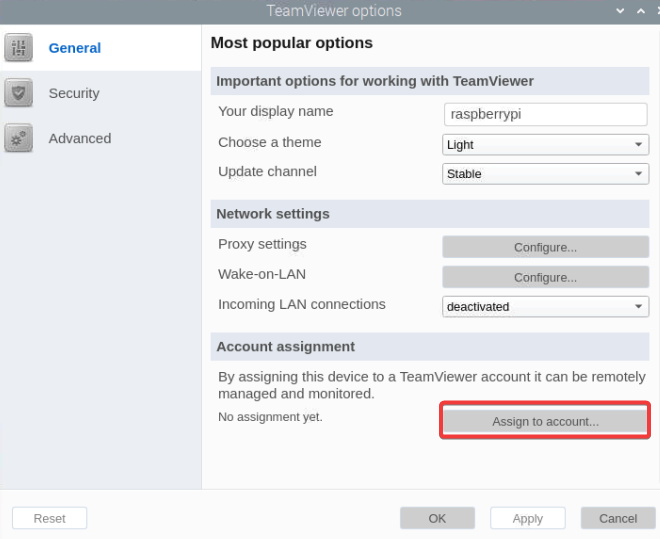
4. Ora, assegna il tuo Raspberry Pi al tuo account TeamViewer come segue:
- Inserisci l’Email e la Password per l’account utente che utilizzerai per accedere al tuo Raspberry Pi in remoto da un altro dispositivo.Seleziona la casella di controllo Concedi accesso semplice per concedere l’accesso semplice all’account.Clicca su Assegna per confermare l’assegnazione dell’account TeamViewer specificato. Una volta assegnato, riceverai un’email da TeamViewer che ti chiederà di verificare il tuo nuovo dispositivo.

5. Apri l’email che ti è stata inviata, fai clic sul link fornito e clicca su Trust per completare il processo di verifica, come mostrato di seguito.
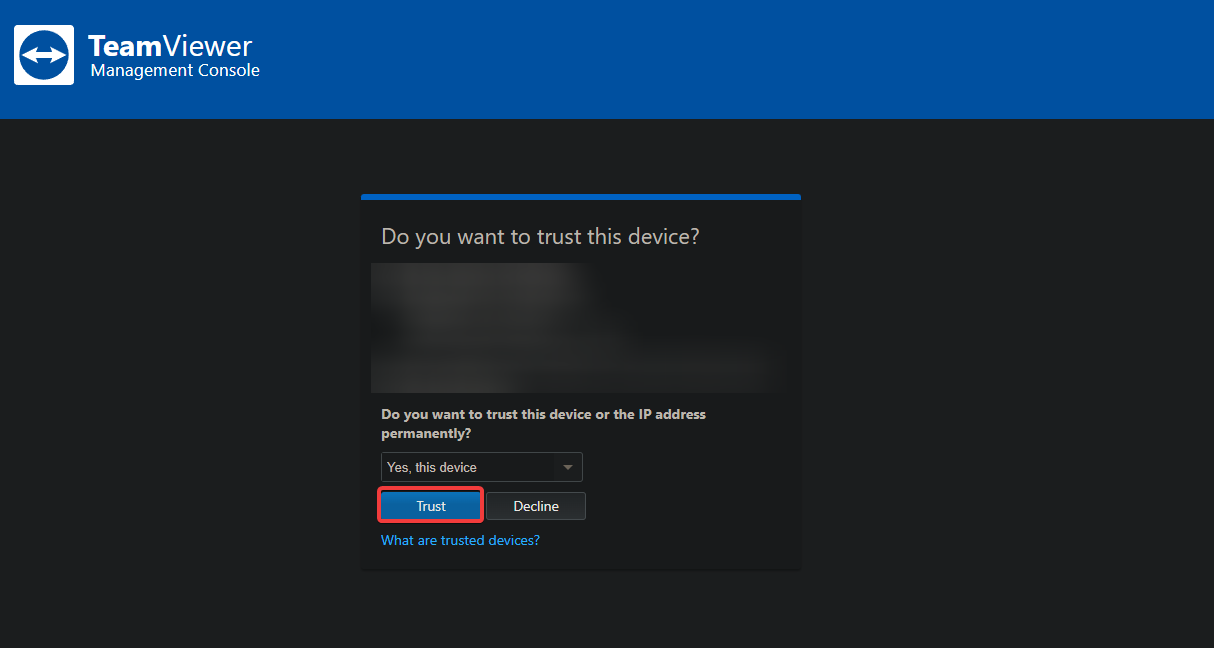
6. Passa alla finestra delle opzioni di TeamViewer e fai clic su OK per completare il processo di configurazione.
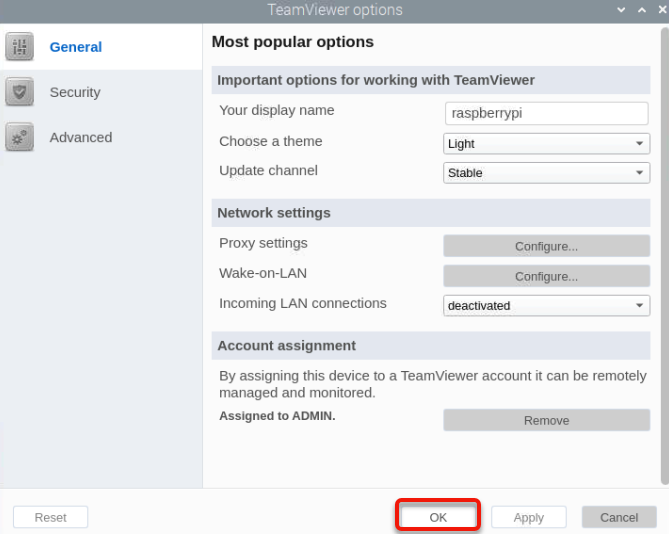
Nella schermata principale di TeamViewer, vedrai il tuo ID di TeamViewer, un numero ID unico assegnato al tuo Raspberry Pi. Assicurati di prendere nota dell’ID, poiché ne avrai bisogno per connetterti al tuo Raspberry Pi da un altro dispositivo tramite TeamViewer.
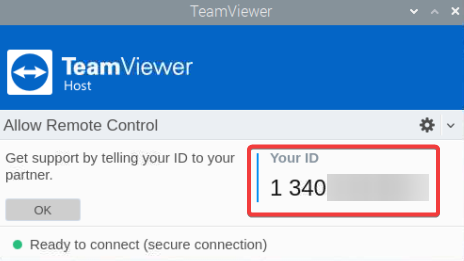
Raspberry Pi senza schermo
Hai visto che cliccare attraverso l’interfaccia grafica richiede solo pochi passaggi. Ma se preferisci lavorare in un ambiente a riga di comando, puoi configurare TeamViewer su un Raspberry Pi senza schermo.
La versione dell’interfaccia a riga di comando (CLI) di TeamViewer ti consente di configurare e controllare il software da un terminale.
1. Effettua nuovamente l’accesso SSH al tuo Raspberry Pi se non sei già connesso.
2. Successivamente, apri il tuo terminale e esegui il comando sottostante per impostare una password forte per TeamViewer. Sostituisci <your_password> con la tua password effettiva.
Salva la tua password in un luogo sicuro, poiché la utilizzerai per autenticarti e accedere al tuo Raspberry Pi remoto.

3. Ora, esegui il comando sottostante per recuperare il tuo ID di TeamViewer. sudo teamviewer info
Di seguito, l’output mostra l’ID e altre informazioni sull’installazione di TeamViewer, come il numero di versione e lo stato del servizio.
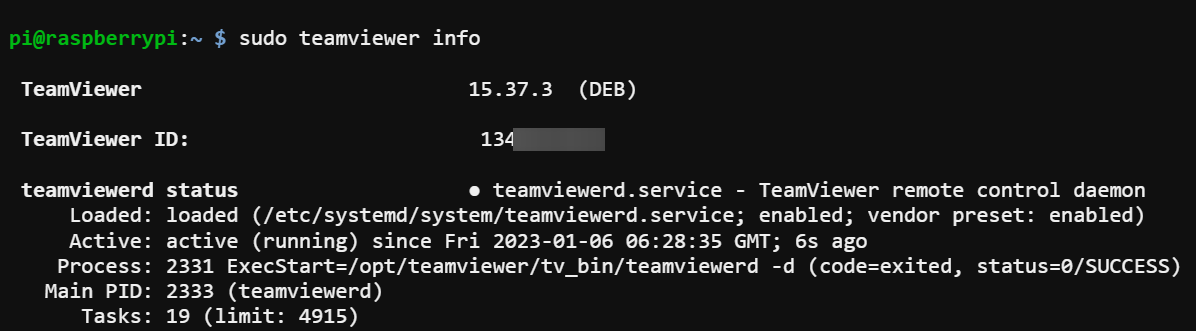
Connessione remota al Raspberry Pi tramite TeamViewer
Indipendentemente dal metodo utilizzato per configurare TeamViewer, una volta che hai il tuo ID di TeamViewer, sei pronto. Con TeamViewer installato e configurato, l’unico passaggio rimasto da fare è accedere e controllare il tuo Raspberry Pi da un altro dispositivo in remoto.
Avvia il client TeamViewer sul dispositivo che desideri utilizzare per connetterti al tuo Raspberry Pi. Questo tutorial utilizza un computer Windows come client.
Successivamente, inserisci l’ID TeamViewer del tuo Raspberry Pi nel campo Controllo remoto, e clicca su Connetti per collegarti al tuo Raspberry Pi.
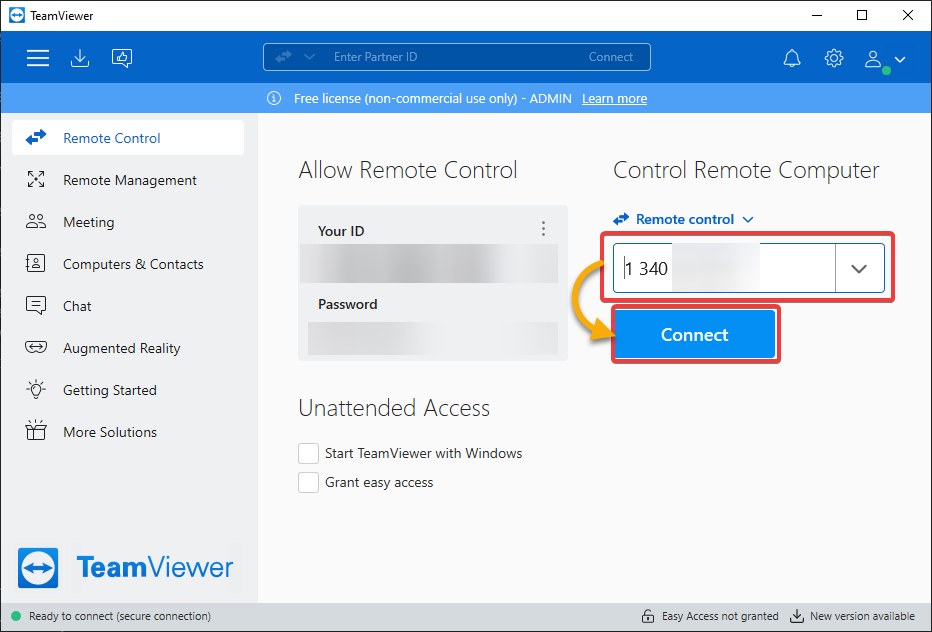
Se tutto è configurato correttamente, sarai immediatamente connesso al tuo Raspberry Pi e potrai ora accedervi e controllarlo da remoto, come mostrato di seguito. A questo punto, puoi accedere ai file memorizzati sul tuo Raspberry Pi, installare pacchetti software aggiuntivi, configurare le impostazioni di rete, ecc.
Tieni presente che dovrai inserire la password di TeamViewer (quella impostata nel passaggio precedente) per autenticarti e accedere al tuo Raspberry Pi in remoto se stai utilizzando una configurazione headless.
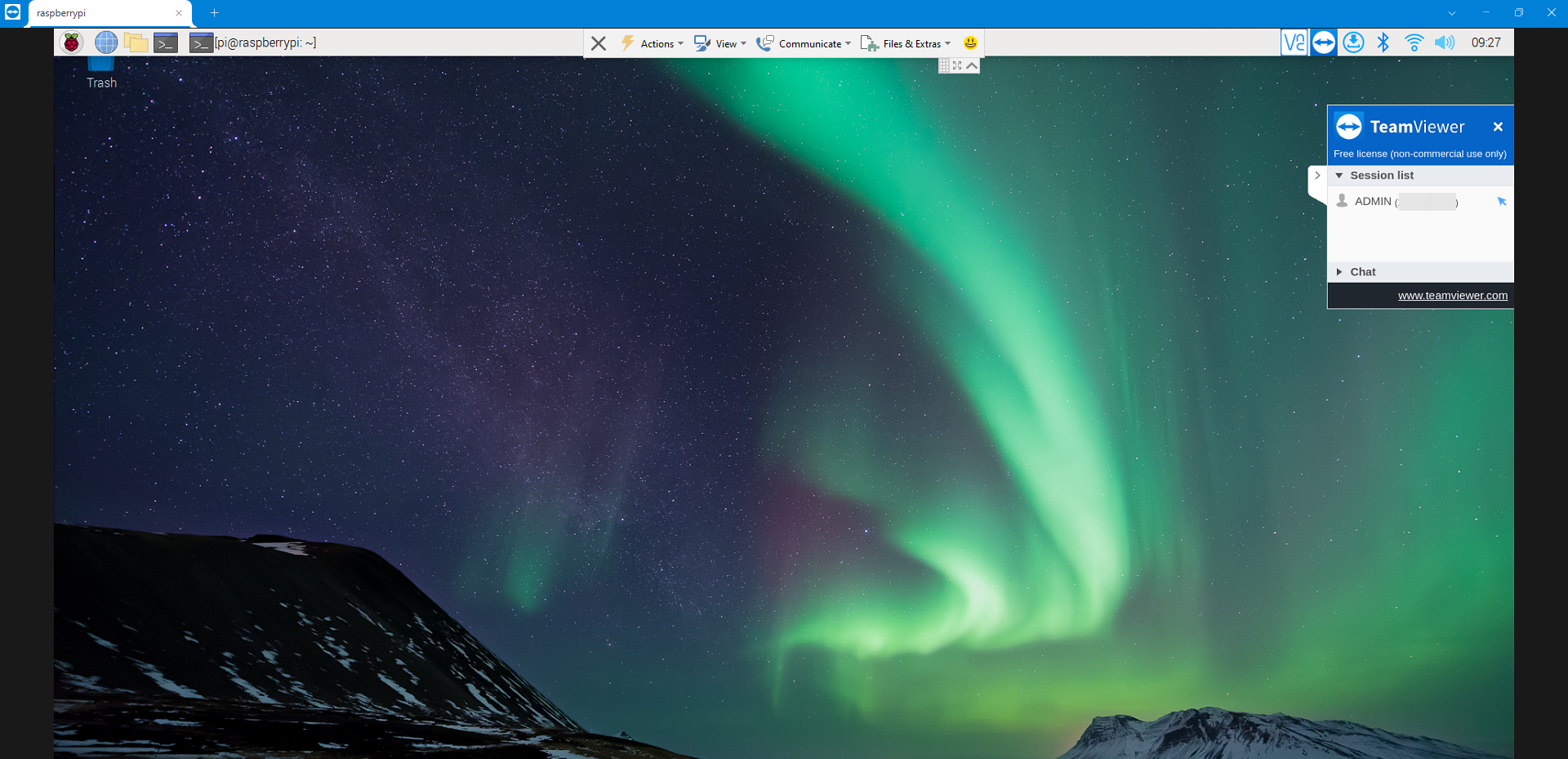
Conclusione
Congratulazioni! Hai appena imparato come configurare una potenza controllata da remoto con TeamViewer su Raspberry Pi. Con questa nuova conoscenza, puoi facilmente configurare il tuo Raspberry Pi per essere accessibile da remoto da qualsiasi dispositivo.
Immagina di lavorare ai tuoi progetti Raspberry Pi, accedendo ai file e eseguendo programmi da remoto. Sì, tutto questo gestito da remoto senza problemi dal comfort di casa o dall’ufficio!
Source:
https://adamtheautomator.com/teamviewer-on-raspberry-pi/













